Article Number: 000130764
Løse problemet med lite diskplass på Dell Security Management Server Virtual / Dell Data Protection Virtual Edition
Summary: Du kan løse lite diskplass i Dell Security Management Server Virtual / Dell Data Protection Virtual Edition ved å følge disse instruksjonene.
Article Content
Symptoms
Denne artikkelen inneholder fremgangsmåten for å utbedre Dell Security Management Server Virtual (tidligere Dell Data Protection | Virtual Edition) lite diskplass.
Berørte produkter:
Berørte versjoner:
v8.0.0 og nyere
Berørte operativsystemer:
Linux
Cause
Ikke aktuelt.
Resolution
Dell Security Management Server Virtual oppretter en daglig sikkerhetskopi av programvaren for verktøyet. Sikkerhetskopiering er begrenset til:
- v10.2.10 og nyere: 10 nyeste sikkerhetskopier
- v9.11.0 til 10.2.9: Ingen grense
- v9.10.1 og eldre: 10 nyeste sikkerhetskopier
For å sikre tilstrekkelig diskplass kan det være nødvendig å:
- Aktiver varsler for lite diskplass.
- Sikkerhetskopiering av avlastning for datalagring.
- Slett sikkerhetskopier for å beholde diskplass.
Klikk på den aktuelle oppgaven for å få mer informasjon.
Dell Security Management Server Virtual krever at SMTP-innstillinger konfigureres med minst én e-post i feltet Send Server Status for å motta varsler om lite diskplass. Hvis du vil ha mer informasjon, kan du se hvordan du konfigurerer SMTP-innstillinger for Dell Data Security-servere.
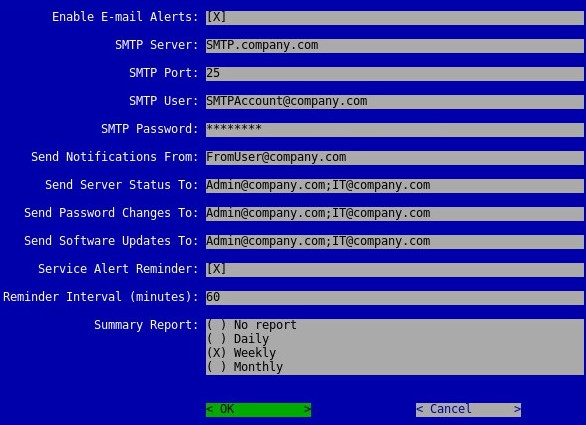
- Vertsnavnet, kontoene, porten og innstillingene kan variere i miljøet ditt.
- Flere e-postadresser kan skilles ved hjelp av et semikolon.
Hvis Dell Security Management Server Virtual begynner å kjøre lite diskplass, anbefales det at du avlaster sikkerhetskopier til en sikker lagringsenhet for å få tilbake plass.
Dell Security Management Server Virtual krever følgende for å kunne avlaste en sikkerhetskopi:
- En fullført sikkerhetskopi
- En tredjeparts FTP-klient (filoverføringsprotokoll)
- Eksempler på en FTP-klient inkluderer (men er ikke begrenset til):
- Filezilla
- Winscp
- Cuteftp
- Eksempler på en FTP-klient inkluderer (men er ikke begrenset til):
- En lagringsenhet (utenfor Dell Security Management Server Virtual)
- Dell støtter ikke eller støtter ikke noen oppførte tredjepartsprodukter. De oppførte klientene er ment å være eksempler på potensielle produkter en kunde kan bruke. Kontakt produsenten av produktet hvis du vil ha informasjon om oppsett, konfigurasjon og administrasjon.
- FTP-klientgrensesnittet kan avvike fra eksemplene nedenfor.
Slik laster du av en sikkerhetskopi:
- Start FTP-klienten.
- I FTP-klienten logger du på med en FTP-bruker på Dell Security Management Server Virtual.
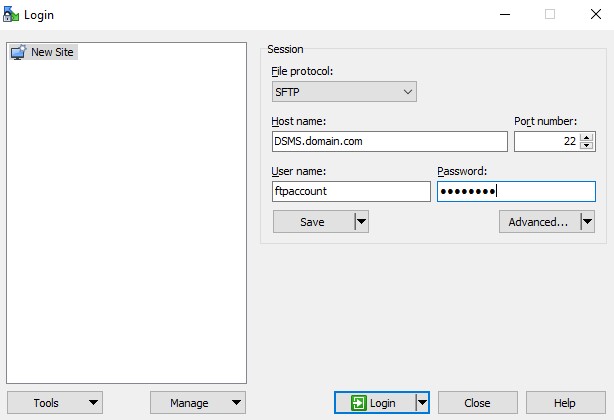
- En FTP-bruker må opprettes i Dell Security Management Server Virtual. Se hvordan du oppretter en FTP-bruker i Dell Security Management Server Virtual / Dell Data Protection Virtual Edition for mer informasjon.
- Eksempelet på vertsnavn, portnummer og brukernavn kan variere i miljøet ditt.
- Gå til
/backup/.
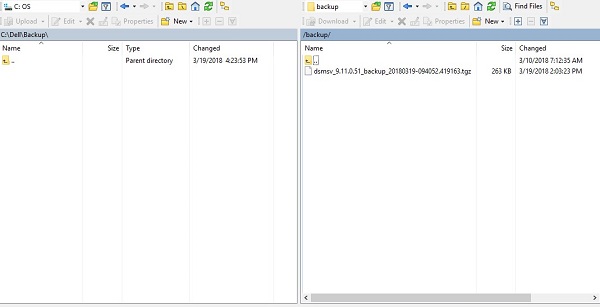
- Velg og overfør deretter den aktuelle sikkerhetskopien:
- v9.11.0 og nyere:
dsmsv_[VERSION]_backup_[TIMESTAMP].tgz - v9.10.1 og eldre:
ddp_[VERSION]_fullback_[TIMESTAMP].tar.gz
- v9.11.0 og nyere:
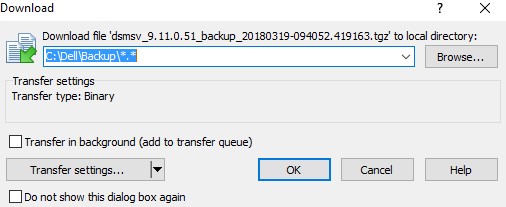
[VERSION]= Versjonen av Dell Security Management Server Virtual[TIMESTAMP]= Sikkerhetskopieringstid ble utført
- Lukk FTP-klienten.
Klikk på den aktuelle virtuelle versjonen av Dell Security Management Server for å se spesifikke trinn. Hvis du vil ha mer informasjon, kan du se Identifisere versjonen av Dell Data Security- / Dell Data Protection-server (på engelsk).
Slik sletter du en sikkerhetskopi:
- Logg på Dell Enterprise Server Virtual-administrasjonskonsollen.

- Standardlegitimasjonen for Dell Security Management Server Virtual er følgende:
- Brukernavn:
delluser - Passord:
delluser
- Brukernavn:
- En administrator kan endre standardpassordet i produktets meny for virtuelle tilpassede verktøy.
- Velg Launch Shell (Start skall ) i hovedmenyen, og trykk deretter på Enter.
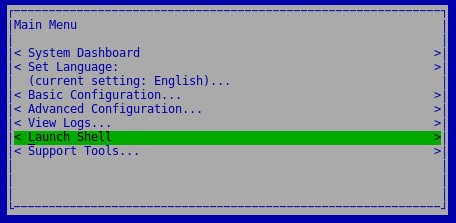
- Skriv inn,
su dellsupportog trykk deretter på Enter. - Fyll ut passordet for
dellsupport, og trykk deretter på Enter.
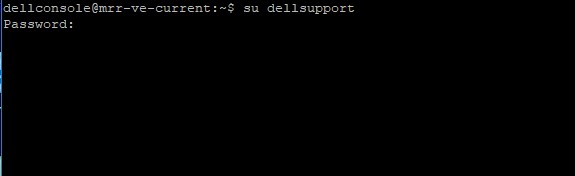
- Standardlegitimasjonen for Dell Security Management Server Virtual er følgende:
- Brukernavn:
dellsupport - Passord:
dellsupport
- Brukernavn:
- En administrator kan endre standardpassordet i produktets meny for virtuelle tilpassede verktøy.
- Skriv inn,
cd /var/opt/dell/dsmsv/ftp/files/backup/og trykk deretter på Enter.
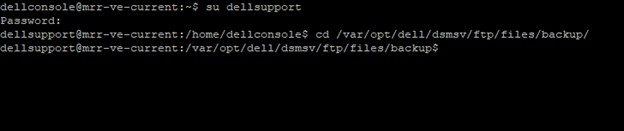
- Hvis du vil vise alle sikkerhetskopiene, skriver du inn
lsog trykker på Enter.
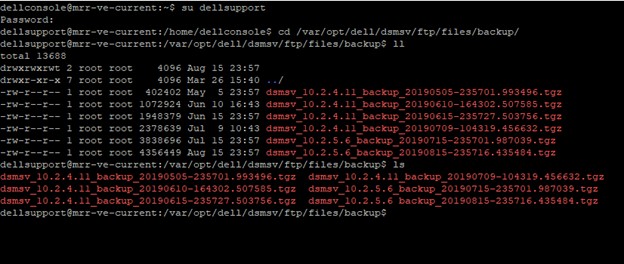
- For hver sikkerhetskopi du vil slette (trinn 6), skriver du inn
sudo rm dsmv_[VERSION]_backup_[TIMESTAMP].tgzog trykker på Enter.
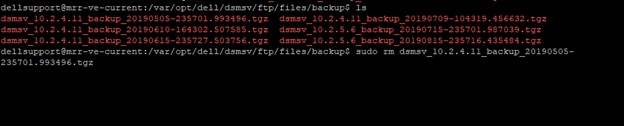
[VERSION]= Versjonen av Dell Security Management Server Virtual[TIMESTAMP]= Sikkerhetskopieringstid ble utført
- Skriv inn,
exitog trykk deretter på Enter.
Slik sletter du en sikkerhetskopi:
- Logg på Dell Enterprise Server Virtual-administrasjonskonsollen.

- Standardlegitimasjonen for Dell Security Management Server Virtual er følgende:
- Brukernavn:
ddpuser - Passord:
ddpuser
- Brukernavn:
- En administrator kan endre standardpassordet i produktets meny for virtuelle tilpassede verktøy.
- Velg Launch Shell (Start skall ) i hovedmenyen, og trykk deretter på Enter.
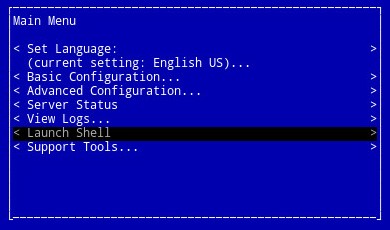
- Skriv inn,
su ddpsupportog trykk deretter på Enter. - Fyll ut passordet for
ddpsupport, og trykk deretter på Enter.
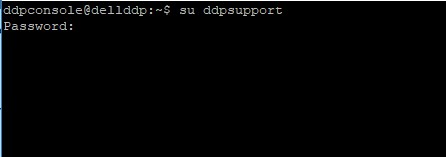
- Standardlegitimasjonen for Dell Security Management Server Virtual er følgende:
- Brukernavn:
ddpsupport - Passord:
ddpsupport
- Brukernavn:
- En administrator kan endre standardpassordet i produktets meny for virtuelle tilpassede verktøy.
- Skriv inn,
cd /opt/dell/vsftpd/files/backup/og trykk deretter på Enter.

- Hvis du vil vise alle sikkerhetskopiene, skriver du inn
lsog trykker på Enter.
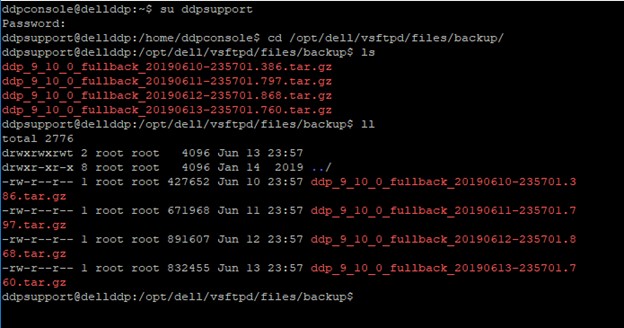
- For hver sikkerhetskopi du vil slette (trinn 6), skriver du inn
sudo rm ddp_[VERSION]_fullback_[TIMESTAMP].tar.gzog trykker på Enter.
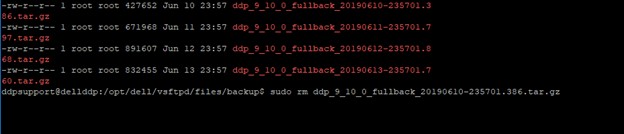
[VERSION]= Versjonen av Dell Security Management Server Virtual[TIMESTAMP]= Sikkerhetskopieringstid ble utført
- Skriv inn,
exitog trykk deretter på Enter.
Når du skal kontakte kundestøtte, kan du se Dell Data Security internasjonale telefonnumre for støtte..
Gå til TechDirect for å generere en forespørsel om teknisk støtte på Internett.
Hvis du vil ha mer innsikt og flere ressurser, kan du bli med i fellesskapsforumet for Dell Security.
Additional Information
Videos
Article Properties
Affected Product
Dell Encryption
Last Published Date
19 Dec 2022
Version
13
Article Type
Solution